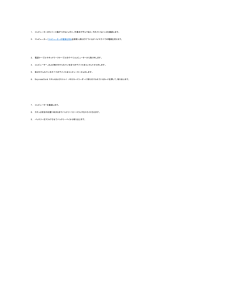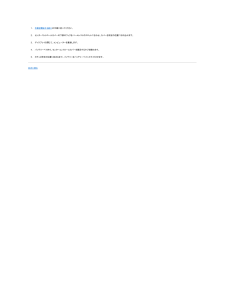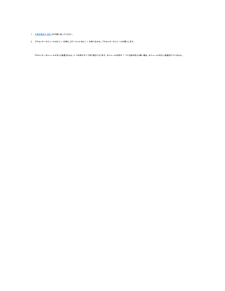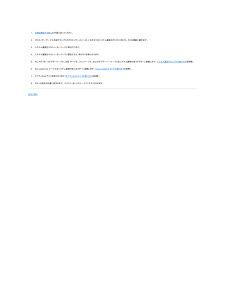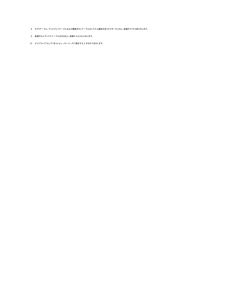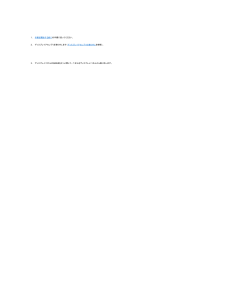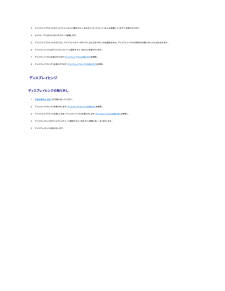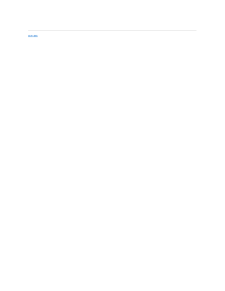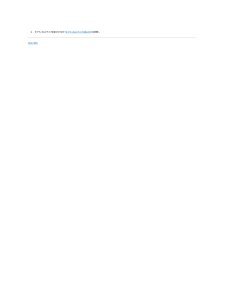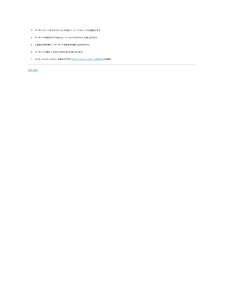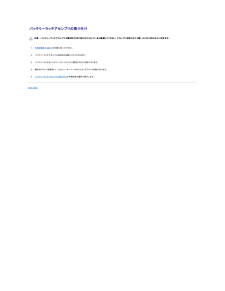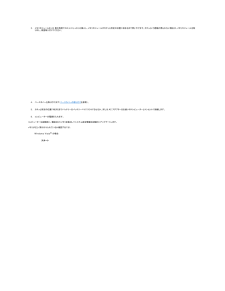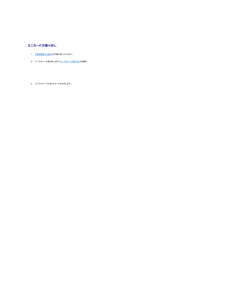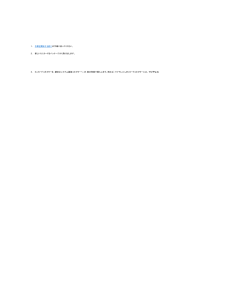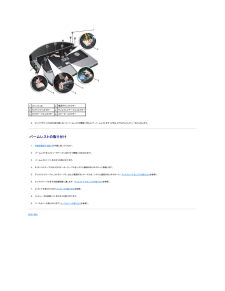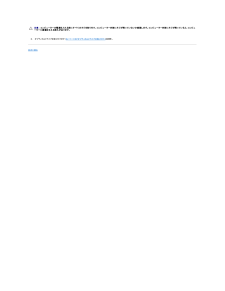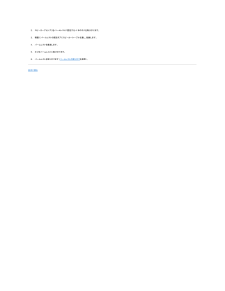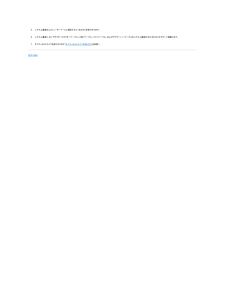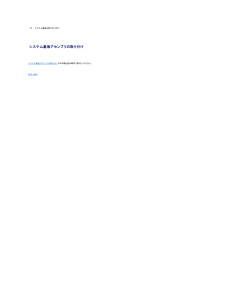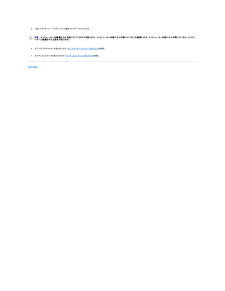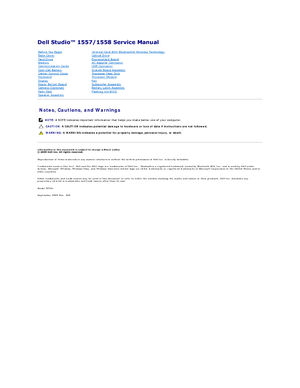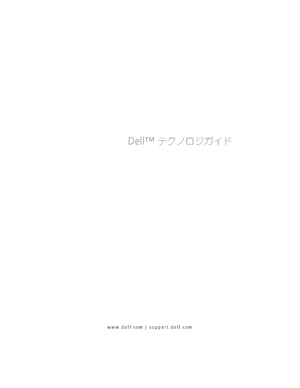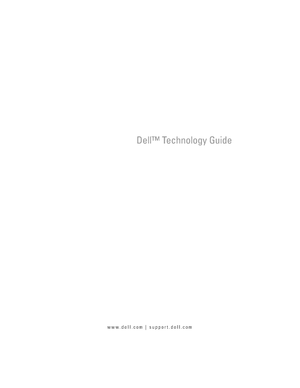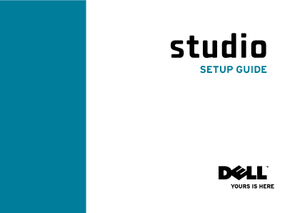5

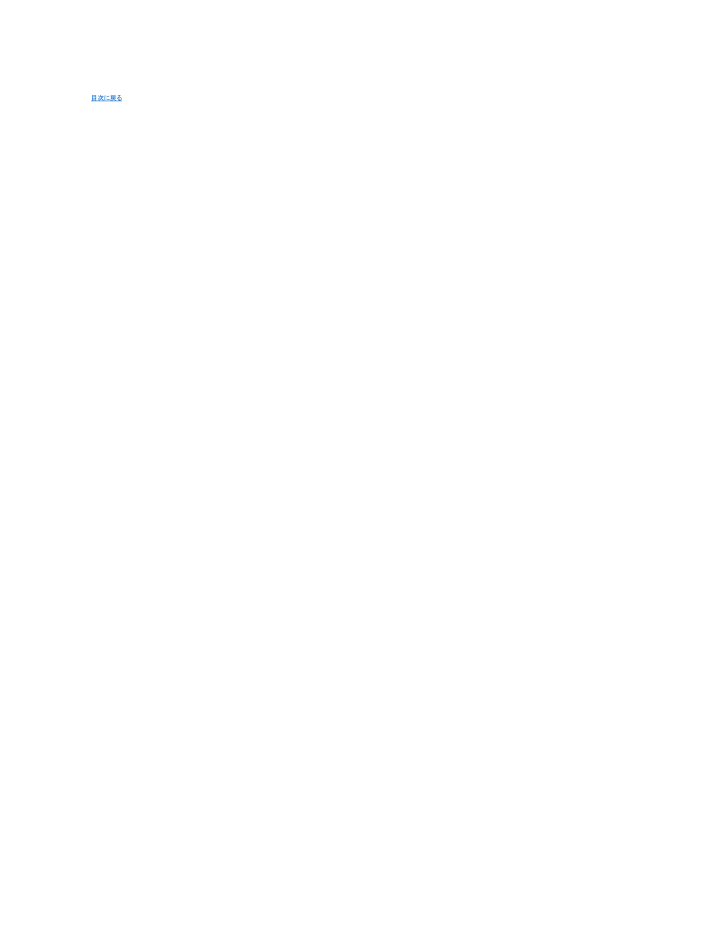
6 / 48 ページ
現在のページURL
目次に戻る Bluetooth® ワイヤレステクノロジ内蔵カードDell Studio™ 1557/1558 サービスマニュアル Bluetooth カードの取り外し Bluetooth カードの取り付け警 告 : コ ン ピ ュ ー タ ー内部の作 業を始め る前に、お使いのコンピューターに付属しているガイドの安 全に お使いいただくための注 意 事 項を お読みください。そ の他 、 安 全に お使いいただくためのベストプラクティスに関し て は、 法 令へのコンプライアンスに関す る ホ ー ム ペ ー ジ(www.dell.com/regulatory_compliance)を参照してください。 注 意 : コ ン ピ ュ ー タ ー の修 理は、 認 可さ れ た技 術 者の み が行ってください。Dell™ で認め ら れ て い な い修 理 (内部 作 業 )による損 傷は、 保 証の対象と な り ま せ ん。 注 意 : 静電気による損 傷を避けるため、静電気防 止 用リストバンドを使 用す る か、ま た は塗装されていない金属面 (コ ン ピ ュ ー タ ー の背 面にあるコネクターなど)に定 期 的に触れて、静電気を身 体か ら除 去してください。 注 意 : コ ン ピ ュ ー タ ー内部の作 業を始め る前に、シ ス テ ム基 板へ の損 傷を防ぐ た め、メ イ ン バ ッ テ リ ー を取り外し ま す(コ ン ピ ュ ー タ ー内部の作 業を始め る前にを参照 ) 。Bluetooth ワイヤレステクノロジのカードを購入した場合は、お使いのコンピューターにすでにインストールされています。 Bluetooth カードの取り外し1. 作業を開始する前にの手順に従ってください。2. パームレストを取り外します(パームレストの取り外しを参照)。3. Bluetooth カードをシステム基板に固定しているネジを外します。4. Bluetooth カードを持ち上げて、システム基板コネクターから外します。Bluetooth カード12ネジ Bluetooth カードの取り付け1. 作業を開始する前にの手順に従ってください。2. Bluetooth カードのコネクターをシステム基板のコネクターと合わせ、所定の位置にカチッと入るまで Bluetooth カードを押し込みます。3. Bluetooth カードをシステム基板に固定するネジを取り付けます。4. パームレストを取り付けます(パームレストの取り付けを参照)。目次に戻る
参考になったと評価  9人が参考になったと評価しています。
9人が参考になったと評価しています。
このマニュアルの目次
-
1 .Dell Studio™ 1557/1558 サー...Dell Studio™ 1557/1558 サービスマニュアル作業を開始する前にベースカバーハードドライブメモリ通信カードコイン型バッテリーセンターコントロールカバーキーボードディスプレイ電源ボタン基板カメラ(オプション)パームレストスピーカーアセンブリBluetooth® ワイヤレステクノロジ内蔵カードオプティカルドライブExpressCard ボードAC アダプターコネクターUSB コネクターシステム基板アセンブリプロセッサーヒートシンクプロセッサーモジュールファンサブウーハーアセンブリバッテリーラッ...
-
2 .目次に戻る ベースカバーDell Studio™...目次に戻る ベースカバーDell Studio™ 1557/1558 サービスマニュアル ベースカバーの取り外し ベースカバーの取り付け警 告 : コ ン ピ ュ ー タ ー内部の作 業を始め る前に、お使いのコンピューターに付属しているガイドの安 全に お使いいただくための注 意 事 項を お読みください。そ の他 、 安 全に お使いいただくためのベストプラクティスに関し て は、 法 令へのコンプライアンスに関す る ホ ー ム ペ ー ジ(www.dell.com/regulatory_com...
-
3 .目次に戻る 作業を開始する前にDell Stud...目次に戻る 作業を開始する前にDell Studio™ 1557/1558 サービスマニュアル 推奨するツール コンピューターの電源を切る コンピューター内部の作業を始める前にこのマニュアルでは、お使いのコンピューターからコンポーネントを取り外したり、取り付けたりする手順について説明します。特に指示がない限り、それぞれの手順では以下の条件を満たしていることを前提とします。l コンピューター内部の作業を始める前にでの手順をすでに完了していること。l コンピューターに同梱の、安全に関する情報を読んで...
-
4 .1. コンピューターのカバーに傷がつかないように、...1. コンピューターのカバーに傷がつかないように、作業台が平らであり、汚れていないことを確認します。2. コンピューター(コンピューターの電源を切るを参照)と取り付けているデバイスすべての電源を切ります。 注 意 : ネ ッ ト ワ ー ク ケ ー ブ ル を外す に は、まずコンピューターからネットワークケーブルを外し、 次に、ネ ッ ト ワ ー ク デ バ イ ス か ら外し ま す。3. 電話ケーブルやネットワークケーブルをすべてコンピューターから取り外します。4. コンピューター、および取り付けられ...
-
5 .目次に戻る フラッシュ BIOSDell Stu...目次に戻る フラッシュ BIOSDell Studio™ 1557/1558 サービスマニュアル1. コンピューターの電源を入れます。2. デルサポートサイト(support.jp.dell.com)にアクセスします。3. ダウンロード® 製 品の選択をクリックします。4. コンピューター用の BIOS アップデートファイルを選択します。メ モ: コンピューター用のサービスタグは、コンピューターの底部にあります。コンピューターのサービスタグがある場合:a. サービスタグを入 力をクリックします。b. サー...
-
6 .目次に戻る Bluetooth® ワイヤレステク...目次に戻る Bluetooth® ワイヤレステクノロジ内蔵カードDell Studio™ 1557/1558 サービスマニュアル Bluetooth カードの取り外し Bluetooth カードの取り付け警 告 : コ ン ピ ュ ー タ ー内部の作 業を始め る前に、お使いのコンピューターに付属しているガイドの安 全に お使いいただくための注 意 事 項を お読みください。そ の他 、 安 全に お使いいただくためのベストプラクティスに関し て は、 法 令へのコンプライアンスに関す る ホ ー ム...
-
7 .目次に戻る カメラ(オプション)Dell Stu...目次に戻る カメラ(オプション)Dell Studio™ 1557/1558 サービスマニュアル カメラモジュールの取り外し カメラモジュールの取り付け警 告 : コ ン ピ ュ ー タ ー内部の作 業を始め る前に、お使いのコンピューターに付属しているガイドの安 全に お使いいただくための注 意 事 項を お読みください。そ の他 、 安 全に お使いいただくためのベストプラクティスに関し て は、 法 令へのコンプライアンスに関す る ホ ー ム ペ ー ジ(www.dell.com/regula...
-
8 .目次に戻る センターコントロールカバーDell ...目次に戻る センターコントロールカバーDell Studio™ 1557/1558 サービスマニュアル センターコントロールカバーの取り外し センターコントロールカバーの取り付け警 告 : コ ン ピ ュ ー タ ー内部の作 業を始め る前に、お使いのコンピューターに付属しているガイドの安 全に お使いいただくための注 意 事 項を お読みください。そ の他 、 安 全に お使いいただくためのベストプラクティスに関し て は、 法 令へのコンプライアンスに関す る ホ ー ム ペ ー ジ(www.de...
-
9 .1.作業を開始する前にの手順に従ってください。2....1.作業を開始する前にの手順に従ってください。2. センターコントロールカバーの下部のフックをパームレストのスロットに合わせ、カバーを所定の位置にはめ込みます。3. ディスプレイを閉じて、コンピューターを裏返します。4. バッテリーベイ内で、センターコントロールカバーを固定するネジを締めます。5. カチッと所定の位置に収まるまで、バッテリーをバッテリーベイにスライドさせます。目次に戻る
-
10 .目次に戻る コイン型バッテリーDell Stud...目次に戻る コイン型バッテリーDell Studio™ 1557/1558 サービスマニュアル コイン型バッテリーの取り外し コイン型バッテリーの取り付け警 告 : コ ン ピ ュ ー タ ー内部の作 業を始め る前に、お使いのコンピューターに付属しているガイドの安 全に お使いいただくための注 意 事 項を お読みください。そ の他 、 安 全に お使いいただくためのベストプラクティスに関し て は、 法 令へのコンプライアンスに関す る ホ ー ム ペ ー ジ(www.dell.com/regul...
-
11 .目次に戻る プロセッサーモジュールDell St...目次に戻る プロセッサーモジュールDell Studio™ 1557/1558 サービスマニュアル プロセッサーモジュールの取り外し プロセッサーモジュールの取り付け警 告 : コ ン ピ ュ ー タ ー内部の作 業を始め る前に、お使いのコンピューターに付属しているガイドの安 全に お使いいただくための注 意 事 項を お読みください。そ の他 、 安 全に お使いいただくためのベストプラクティスに関し て は、 法 令へのコンプライアンスに関す る ホ ー ム ペ ー ジ(www.dell.com...
-
12 .1. 作業を開始する前にの手順に従ってください。2...1. 作業を開始する前にの手順に従ってください。2. プロセッサーモジュールのピン 1 の角を、ZIP ソケットのピン 1 の角に合わせ、プロセッサーモジュールを挿入します。メ モ: プロセッサーモジュールのピン 1 の角には、ZIF ソケットのピン 1 の角の三角に合わせるための三角があります。プロセッサーモジュールが正しく装着されると、4 つの角がすべて同じ高さになります。モジュールの角が 1 つでも他の角より高い場合、モジュールは正しく装着されていません。1 ZIF ソケットカムネジ 2 ZIF ソケ...
-
13 .目次に戻る プロセッサーヒートシンクDell S...目次に戻る プロセッサーヒートシンクDell Studio™ 1557/1558 サービスマニュアル プロセッサーヒートシンクの取り外し プロセッサーヒートシンクの取り付け警 告 : コ ン ピ ュ ー タ ー内部の作 業を始め る前に、お使いのコンピューターに付属しているガイドの安 全に お使いいただくための注 意 事 項を お読みください。そ の他 、 安 全に お使いいただくためのベストプラクティスに関し て は、 法 令へのコンプライアンスに関す る ホ ー ム ペ ー ジ(www.del...
-
14 .1. 作業を開始する前にの手順に従ってください。2...1. 作業を開始する前にの手順に従ってください。2. プロセッサーサーマル冷却アセンブリのプロセッサーカバーの 4 本のネジをシステム基板のネジ穴に合わせ、ネジを順番に締めます。3. システム基板をコンピューターベースに取り付けます。4. システム基板をコンピューターベースに固定する 6 本のネジを取り付けます。5. AC アダプターコネクターケーブル、USB ケーブル、ファンケーブル、およびサブウーハーケーブルをシステム基板の各コネクターに接続します( システム基板アセンブリの取り付けを参照)。6. Ex...
-
15 .目次に戻る ディスプレイDell Studio™...目次に戻る ディスプレイDell Studio™ 1557/1558 サービスマニュアル ディスプレイアセンブリ ディスプレイベゼル ディスプレイパネル ディスプレイヒンジ ディスプレイアセンブリ警 告 : コ ン ピ ュ ー タ ー内部の作 業を始め る前に、お使いのコンピューターに付属しているガイドの安 全に お使いいただくための注 意 事 項を お読みください。そ の他 、 安 全に お使いいただくためのベストプラクティスに関し て は、 法 令へのコンプライアンスに関す る ホ ー ム ペ...
-
16 .8. カメラケーブル、ディスプレイケーブルおよび電...8. カメラケーブル、ディスプレイケーブルおよび電源ボタンケーブルをシステム基板の各コネクターから外し、配線ガイドから取り外します。9. 配線穴からアンテナケーブルを引き出し、配線チャネルから外します。10. ディスプレイアセンブリをコンピューターベースに固定する 2 本のネジを外します。1カメラケーブルコネクター2ディスプレイケーブルコネクター3電源ボタンケーブルコネクター4ネジ(2 本)11. ディスプレイアセンブリを持ち上げながら、コンピューターから外します。 ディスプレイアセンブリの取り付け1. 作...
-
17 .警 告 : 次の手 順は、 分 解で き な い ...警 告 : 次の手 順は、 分 解で き な い Edge-to-Edge ディスプレイパネルには適 用さ れ ま せ ん。1. 作業を開始する前にの手順に従ってください。2. ディスプレイアセンブリを取り外します(ディスプレイアセンブリの取り外しを参照)。 注 意 : ベゼルおよびディスプレイパネルへの損 傷を防ぐ た め、デ ィ ス プ レ イ下 部カバーからベゼルを取り外す 場 合に は十 分な注 意が必 要で す。3. ディスプレイベゼルの各四辺をそっと押して、ベゼルをディスプレイパネルから取り外し...
-
18 .1 ネジ(4 本)2 カメラケーブルのプルタブ3 ...1 ネジ(4 本)2 カメラケーブルのプルタブ3 カメラケーブル 4 ディスプレイパネル6. ディスプレイパネルをトップカバーから持ち上げます。7. ディスプレイパネルブラケットをディスプレイパネルに固定する 4 本のネジ(ディスプレイパネルの両側に 2 本ずつ)を外し、ディスプレイパネルブラケットを取り外します。8. ディスプレイパネルを裏返します。1 ディスプレイパネルブラケット(左右に 1 つずつ) 2 ネジ(両側 2 本ずつ、合計 4 本)9. ディスプレイケーブルのプルタブを使用して、ディスプレイ...
-
19 .3.ディスプレイブラケットをディスプレイパネルに固...3.ディスプレイブラケットをディスプレイパネルに固定する 4 本のネジ(ディスプレイパネルの両側に 2 本ずつ)を取り付けます。4. カメラケーブルをカメラのコネクターに接続します。5. ディスプレイブラケットのネジ穴と、ディスプレイカバーのネジ穴、およびガイドピンの位置を合わせ、ディスプレイパネルを所定の位置にゆっくりとはめ込みます。6. ディスプレイパネルをディスプレイカバーに固定する 4 本のネジを取り付けます。7. ディスプレイベゼルを取り付けます(ディスプレイベゼルの取り付けを参照)。8. ディス...
-
20 .目次に戻る ExpressCard ボードDel...目次に戻る ExpressCard ボードDell Studio™ 1557/1558 サービスマニュアル ExpressCard ボードの取り外し ExpressCard ボードの取り付け警 告 : コ ン ピ ュ ー タ ー内部の作 業を始め る前に、お使いのコンピューターに付属しているガイドの安 全に お使いいただくための注 意 事 項を お読みください。そ の他 、 安 全に お使いいただくためのベストプラクティスに関し て は、 法 令へのコンプライアンスに関す る ホ ー ム ペ ー ジ(...
-
22 .目次に戻る ファンDell Studio™ 15...目次に戻る ファンDell Studio™ 1557/1558 サービスマニュアル ファンの取り外し ファンの取り付け警 告 : コ ン ピ ュ ー タ ー内部の作 業を始め る前に、お使いのコンピューターに付属しているガイドの安 全に お使いいただくための注 意 事 項を お読みください。そ の他 、 安 全に お使いいただくためのベストプラクティスに関し て は、 法 令へのコンプライアンスに関す る ホ ー ム ペ ー ジ(www.dell.com/regulatory_compliance)を...
-
24 .目次に戻る ハードドライブDell Studio...目次に戻る ハードドライブDell Studio™ 1557/1558 サービスマニュアル ハードドライブの取り外し ハードドライブの取り付け警 告 : ド ラ イ ブ が高温のときにハードドライブをコンピューターから取り外す 場 合 、ハードドライブの金属製ハウジングに触れないでください。警 告 : コ ン ピ ュ ー タ ー内部の作 業を始め る前に、お使いのコンピューターに付属しているガイドの安 全に お使いいただくための注 意 事 項を お読みください。そ の他 、 安 全に お使いいただくた...
-
25 .1 ネジ(4 本) 2 ハードドライブブラケット ...1 ネジ(4 本) 2 ハードドライブブラケット 注 意 : ハードドライブをコンピューターに取り付けていないときは、 保 護 用静電気防 止パ ッ ケ ー ジ に保 管し ま す。 詳 細については、コ ン ピ ュ ー タ ー に同 梱の安 全に お使いいただくため の注 意にある「静電気放 出へ の対 処」を参照してください。 ハードドライブの取り付け1. 作業を開始する前にの手順に従ってください。2. ハードドライブブラケットのネジ穴とハードドライブのネジ穴の位置を合わせ、ハードドライブブラケットをハ...
-
26 .目次に戻る キーボードDell Studio™ ...目次に戻る キーボードDell Studio™ 1557/1558 サービスマニュアル キーボードの取り外し キーボードの取り付け警 告 : コ ン ピ ュ ー タ ー内部の作 業を始め る前に、お使いのコンピューターに付属しているガイドの安 全に お使いいただくための注 意 事 項を お読みください。そ の他 、 安 全に お使いいただくためのベストプラクティスに関し て は、 法 令へのコンプライアンスに関す る ホ ー ム ペ ー ジ(www.dell.com/regulatory_compli...
-
27 .3. キーボードケーブルコネクターラッチを回して、...3. キーボードケーブルコネクターラッチを回して、ケーブルケーブルを固定します。4. キーボードの底辺のタブを合わせ、パームレストのスロットに差し込みます。5. 上部近くの角を押して、キーボードを所定の位置にはめ込みます。6. キーボード上部の 2 本のネジを元どおりに取り付けます。7. センターコントロールカバーを取り付けます(センターコントロールカバーの取り付けを参照)。目次に戻る
-
28 .目次に戻る バッテリーラッチアセンブリDell ...目次に戻る バッテリーラッチアセンブリDell Studio™ 1557/1558 サービスマニュアル バッテリーラッチアセンブリの取り外し バッテリーラッチアセンブリの取り付け警 告 : コ ン ピ ュ ー タ ー内部の作 業を始め る前に、お使いのコンピューターに付属しているガイドの安 全に お使いいただくための注 意 事 項を お読みください。そ の他 、 安 全に お使いいただくためのベストプラクティスに関し て は、 法 令へのコンプライアンスに関す る ホ ー ム ペ ー ジ(www.de...
-
29 .バッテリーラッチアセンブリの取り付け 注 意 :...バッテリーラッチアセンブリの取り付け 注 意 : バ ッ テ リ ー ラ ッ チ ア セ ン ブ リ が適 切な方 向に取り付けられているか確 認してください。ア セ ン ブ リ を取り付け た際 、ネジのくぼみは上に向き ま す。1. 作業を開始する前にの手順に従ってください。2. バッテリーラッチアセンブリを所定の位置にスライドさせます。3. バッテリーラッチをバッテリーリリースラッチに固定するネジを取り付けます。4. 細めのドライバを使用して、コンピューターベースのフックにスプリングを取り付けます。...
-
30 .目次に戻る メモリDell Studio™ 15...目次に戻る メモリDell Studio™ 1557/1558 サービスマニュアル メモリモジュールの取り外し メモリモジュールの取り付け警 告 : コ ン ピ ュ ー タ ー内部の作 業を始め る前に、お使いのコンピューターに付属しているガイドの安 全に お使いいただくための注 意 事 項を お読みください。そ の他 、 安 全に お使いいただくためのベストプラクティスに関し て は、 法 令へのコンプライアンスに関す る ホ ー ム ペ ー ジ(www.dell.com/regulatory_co...
-
31 .3.メモリモジュールを 45 度の角度でスロットに...3.メモリモジュールを 45 度の角度でスロットにしっかりと挿入し、メモリモジュールがカチッと所定の位置に収まるまで押し下げます。カチッという感触が得られない場合は、メモリモジュールを取り外し、再度取り付けてください。メ モ: メモリモジュールが正しく取り付けられていない場合、コンピューターは起動しないことがあります。タブ12切り込み 注 意 : カ バ ー が閉まりにくい場 合 、モ ジ ュ ー ル を取り外し て、も う一 度 取り付け ま す。 無 理に カ バ ー を閉じると、コ ン ピ ュ ー タ...
-
32 .目次に戻る 通信カードDell Studio™ ...目次に戻る 通信カードDell Studio™ 1557/1558 サービスマニュアル SIM ワイヤレスミニカード警 告 : コ ン ピ ュ ー タ ー内部の作 業を始め る前に、お使いのコンピューターに付属しているガイドの安 全に お使いいただくための注 意 事 項を お読みください。そ の他 、 安 全に お使いいただくためのベストプラクティスに関し て は、 法 令へのコンプライアンスに関す る ホ ー ム ペ ー ジ(www.dell.com/regulatory_compliance)を参...
-
33 .メ モ: お使いのコンピューターで一度にサポートで...メ モ: お使いのコンピューターで一度にサポートできるのは、フルミニカード 2 つとハーフミニカード 1 つのみです。メ モ: ワイヤレス LAN スロットはハーフミニカードをサポートします。 ミニカードの取り外し1. 作業を開始する前にの手順に従ってください。2. ベースカバーを取り外します(ベースカバーの取り外しを参照)。 注 意 : ケ ー ブ ル を外す と き は、コネクターまたはコネクターのプルタブを持ち、ケ ー ブ ル自 身を引っ 張らないでください。ケ ー ブ ル に よ っ て は、ロ ッ...
-
34 .注 意 : UWB ミ ニ カ ー ド は WW...注 意 : UWB ミ ニ カ ー ド は WWAN ま た は WPAN スロットにインストールします。UWB ミニカードをワイヤレス LAN カードスロットに取り付けないでください。コ ン ピ ュ ー タ ーが損 傷す る恐れ が あ り ま す。1. 作業を開始する前にの手順に従ってください。2. 新しいミニカードをパッケージから取り出します。 注 意 : カ ー ド を所 定の位 置に挿入す る に は、ゆ っ く り と均 等に力を加えてください。 力を加え す ぎ る と、コ ネ ク タ ー ...
-
35 .目次に戻る オプティカルドライブDell Stu...目次に戻る オプティカルドライブDell Studio™ 1557/1558 サービスマニュアル オプティカルドライブの取り外し オプティカルドライブの取り付け警 告 : コ ン ピ ュ ー タ ー内部の作 業を始め る前に、お使いのコンピューターに付属しているガイドの安 全に お使いいただくための注 意 事 項を お読みください。そ の他 、 安 全に お使いいただくためのベストプラクティスに関し て は、 法 令へのコンプライアンスに関す る ホ ー ム ペ ー ジ(www.dell.com/re...
-
36 .目次に戻る パームレストDell Studio™...目次に戻る パームレストDell Studio™ 1557/1558 サービスマニュアル パームレストの取り外し パームレストの取り付け警 告 : コ ン ピ ュ ー タ ー内部の作 業を始め る前に、お使いのコンピューターに付属しているガイドの安 全に お使いいただくための注 意 事 項を お読みください。そ の他 、 安 全に お使いいただくためのベストプラクティスに関し て は、 法 令へのコンプライアンスに関す る ホ ー ム ペ ー ジ(www.dell.com/regulatory_com...
-
37 .1 ネジ(10 本)2 電源ボタンコネクター3 タ...1 ネジ(10 本)2 電源ボタンコネクター3 タッチパッドコネクター4 ディスプレイケーブルコネクター5 カメラケーブルコネクター 6 スピーカーコネクター9. ヒンジブラケット付近の後方縁に沿ってパームレストを慎重に持ち上げ、パームレストをそっと持ち上げながらコンピュータから外します。 パームレストの取り付け1. 作業を開始する前にの手順に従ってください。2. パームレストをコンピュータベースに合わせて慎重にはめ込みます。3. パームレストに 10 本のネジを取り付けます。4. タッチパッドケーブルおよ...
-
38 .目次に戻る 電源ボタン基板Dell Studio...目次に戻る 電源ボタン基板Dell Studio™ 1557/1558 サービスマニュアル 電源ボタン基板の取り外し 電源ボタン基板の取り付け警 告 : コ ン ピ ュ ー タ ー内部の作 業を始め る前に、お使いのコンピューターに付属しているガイドの安 全に お使いいただくための注 意 事 項を お読みください。そ の他 、 安 全に お使いいただくためのベストプラクティスに関し て は、 法 令へのコンプライアンスに関す る ホ ー ム ペ ー ジ(www.dell.com/regulatory_...
-
39 .目次に戻る AC アダプターコネクターDell ...目次に戻る AC アダプターコネクターDell Studio™ 1557/1558 サービスマニュアル AC アダプターコネクターの取り外し AC アダプターコネクターの取り付け警 告 : コ ン ピ ュ ー タ ー内部の作 業を始め る前に、お使いのコンピューターに付属しているガイドの安 全に お使いいただくための注 意 事 項を お読みください。そ の他 、 安 全に お使いいただくためのベストプラクティスに関し て は、 法 令へのコンプライアンスに関す る ホ ー ム ペ ー ジ(www.de...
-
40 .注 意 : コ ン ピ ュ ー タ ー の電 源を...注 意 : コ ン ピ ュ ー タ ー の電 源を入れ る前にすべてのネジを取り付け、コ ン ピ ュ ー タ ー内部に ネ ジ が残っ て い な い か確 認し ま す。コ ン ピ ュ ー タ ー内部に ネ ジ が残っていると、コ ン ピ ュー タ ー に損 傷を与え る恐れ が あ り ま す。6. オプティカルドライブを取り付けます(62 ページの「オプティカルドライブの取り付け」を参照)。目次に戻る
-
41 .目次に戻る スピーカーアセンブリDell Stu...目次に戻る スピーカーアセンブリDell Studio™ 1557/1558 サービスマニュアル スピーカーアセンブリの取り外し スピーカーアセンブリの取り付け警 告 : コ ン ピ ュ ー タ ー内部の作 業を始め る前に、お使いのコンピューターに付属しているガイドの安 全に お使いいただくための注 意 事 項を お読みください。そ の他 、 安 全に お使いいただくためのベストプラクティスに関し て は、 法 令へのコンプライアンスに関す る ホ ー ム ペ ー ジ(www.dell.com/re...
-
42 .2. スピーカーアセンブリをパームレストに固定する...2. スピーカーアセンブリをパームレストに固定する 4 本のネジを取り付けます。3. 慎重にパームレストの固定タブにスピーカーケーブルを通し、配線します。4. パームレストを裏返します。5. ネジをパームレストに取り付けます。6. パームレストを取り付けます(パームレストの取り付けを参照)。目次に戻る
-
43 .目次に戻る サブウーハーアセンブリDell St...目次に戻る サブウーハーアセンブリDell Studio™ 1557/1558 サービスマニュアル サブウーハーアセンブリの取り外し サブウーハーアセンブリの取り付け警 告 : コ ン ピ ュ ー タ ー内部の作 業を始め る前に、お使いのコンピューターに付属しているガイドの安 全に お使いいただくための注 意 事 項を お読みください。そ の他 、 安 全に お使いいただくためのベストプラクティスに関し て は、 法 令へのコンプライアンスに関す る ホ ー ム ペ ー ジ(www.dell.com...
-
44 .5. システム基板をコンピューターベースに固定する...5. システム基板をコンピューターベースに固定する 6 本のネジを取り付けます。6. システム基板に AC アダプターコネクターケーブル、USB ケーブル、ファンケーブル、およびサブウーハーケーブルをシステム基板のそれぞれのコネクターに接続します。7. オプティカルドライブを取り付けます(オプティカルドライブの取り付けを参照)。目次に戻る
-
45 .目次に戻る システム基板アセンブリDell St...目次に戻る システム基板アセンブリDell Studio™ 1557/1558 サービスマニュアル システム基板アセンブリの取り外し システム基板アセンブリの取り付け警 告 : コ ン ピ ュ ー タ ー内部の作 業を始め る前に、お使いのコンピューターに付属しているガイドの安 全に お使いいただくための注 意 事 項を お読みください。そ の他 、 安 全に お使いいただくためのベストプラクティスに関し て は、 法 令へのコンプライアンスに関す る ホ ー ム ペ ー ジ(www.dell.com...
-
46 .10.システム基板を取り外します。メ モ: お使い...10.システム基板を取り外します。メ モ: お使いのシステムの設定によっては、コンピュータ内のネジ数が、ここで表示されているものより少ない場合があります。 システム基板アセンブリの取り付け 注 意 : シ ス テ ム基 板の下に緩んだケーブルがからまっていないか注 意してください。システム基板アセンブリの取り外しでの手順を逆の順序で実行してください。目次に戻る
-
47 .目次に戻る USB コネクターDell Stud...目次に戻る USB コネクターDell Studio™ 1557/1558 サービスマニュアル USB コネクターの取り外し USB コネクターの取り付け警 告 : コ ン ピ ュ ー タ ー内部の作 業を始め る前に、お使いのコンピューターに付属しているガイドの安 全に お使いいただくための注 意 事 項を お読みください。そ の他 、 安 全に お使いいただくためのベストプラクティスに関し て は、 法 令へのコンプライアンスに関す る ホ ー ム ペ ー ジ(www.dell.com/regul...
-
48 .5. USB コネクターケーブルをシステム基板コネ...5. USB コネクターケーブルをシステム基板コネクターから外します。 注 意 : コ ン ピ ュ ー タ ー の電 源を入れ る前にすべてのネジを取り付け、コ ン ピ ュ ー タ ー内部に ネ ジ が残っ て い な い か確 認し ま す。コ ン ピ ュ ー タ ー内部に ネ ジ が残っていると、コ ン ピ ュー タ ー に損 傷を与え る恐れ が あ り ま す。6. AC アダプタコネクターを取り外します(AC アダプターコネクターの取り付けを参照)。7. オプティカルドライブを取り付けます(オプテ...





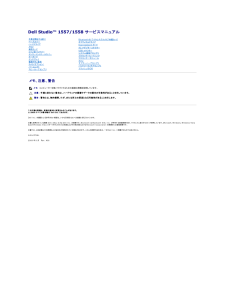


![前ページ カーソルキー[←]でも移動](http://gizport.jp/static/images/arrow_left2.png)